المقدمة
يصف هذا المستند كيفية تكوين Unified Contact Center Express (UCCX) لعرض الخيارات المحددة بواسطة المتصل في Cisco Unified Intelligence Center (CUIC) بشكل مشترك من خلال تشغيل تقرير متغيرات الاتصال المخصصة.
المتطلبات الأساسية
المتطلبات
توصي Cisco بأن تكون لديك معرفة بالمواضيع التالية:
- Cisco Unified Contact Center Express (UCCX)
- مساعد مقيم في مركز الذكاء الموحد من Cisco
المكونات المستخدمة
- UCCX 10.6
- CUCM 10.5
- محرر CCX الموحد من Cisco
تم إنشاء المعلومات الواردة في هذا المستند من الأجهزة الموجودة في بيئة معملية خاصة. بدأت جميع الأجهزة المُستخدمة في هذا المستند بتكوين ممسوح (افتراضي). إذا كانت شبكتك قيد التشغيل، فتأكد من فهمك للتأثير المحتمل لأي أمر.
التكوينات
تكوين برنامج UCCX النصي
الخطوة 1. فتح تطبيق محرر CCX الموحد من Cisco
- ملف > جديد > تحديد علامة تبويب قوائم الانتظار > تحديد SIMPLE_QUEUING
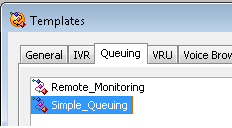
الخطوة 2. إنشاء متغير يسمى Option_Selected
- النوع: السلسلة
- الاسم: Option_Selected
- القيمة: إستخدام علامات الاقتباس كما هو موضح في الصورة
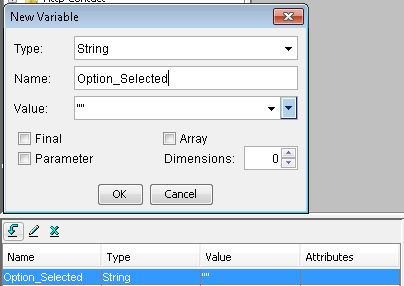
الخطوة 3. إضافة خطوة قائمة
- يمكن العثور على القائمة أسفل علامة التبويب "عام"
- انقر بزر الماوس الأيمن فوق القائمة > خصائص
- التصفية: CSQ1 للرقم 1 و CSQ2 للرقم 2 و CSQ3 للرقم 3
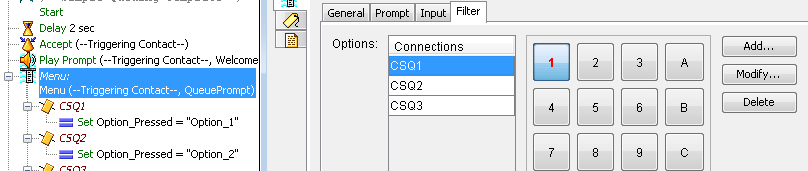
الخطوة 4. إضافة تعيين خطوة أسفل كل خيار في خطوة القائمة
- يمكن العثور على المجموعة ضمن علامة التبويب "عام"
- انقر بزر الماوس الأيمن فوق تعيين > خصائص
- متغير Option_Selected
- القيمة: Option_1 و Option_2 و Option_3
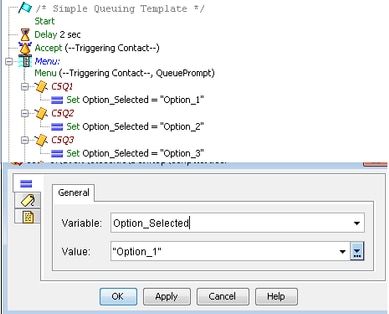
الخطوة 5. إضافة خطوة تعيين معلومات الاتصال بالمؤسسات بعد خطوة القائمة
- يمكن العثور على معلومات set enterprise call ضمن علامة التبويب جهة اتصال الاتصال المكالمة
- انقر بزر الماوس الأيمن فوق تعيين معلومات مكالمة المؤسسة > خصائص
- القيم: OPTION_SELECTED
- الاسم: Call.PeripheralVariable1
- العلامات المميزة: أترك الكل
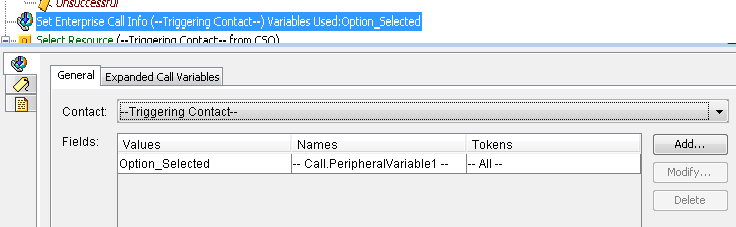
الخطوة 6. يبدو النص التنفيذي للتجربة كما يلي:
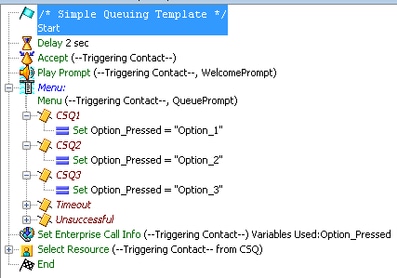
التكوين المقيم المشترك ل Cisco Unified IntelCenter
الخطوة 1. انتقل إلى CUIC المشارك في المقيم: https://FQDN أو IP address:8444/CUIC
الخطوة 2. انتقل إلى تقارير > أسهم > تاريخ CCX الموحد .
- تحت المجلد الوارد > انقر بزر الماوس الأيمن فوق إستدعاء تقرير المتغيرات المخصصة > حفظ باسم لإنشاء تقرير مخصص.
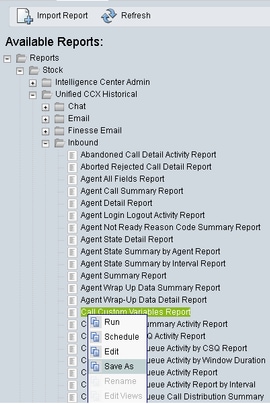
الخطوة 3. إنشاء تقرير مخصص
- إضافة اسم
- إضافة وصف (إختياري)
- إختيار موقع التقرير المخصص
- منح الأذونات
- تحديد موافق
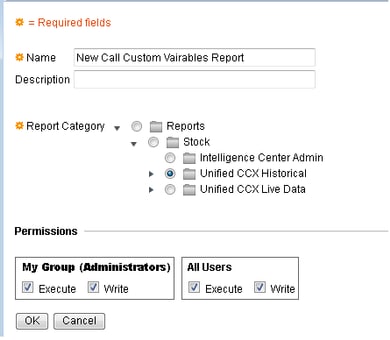
الخطوة 4. انتقل إلى تحرير طرق العرض
- حدد المربع الموجود بجوار تقرير "متغيرات مخصصة لاستدعاء اسم العرض".
- حدد تحرير لتحرير طريقة عرض التقرير.
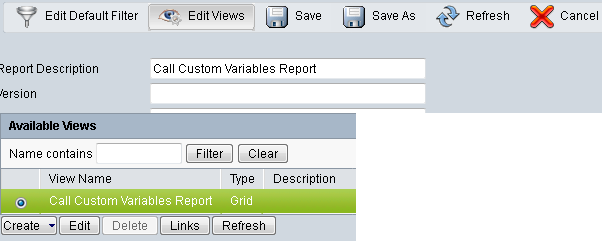
الخطوة 5. تعديل رأس الشبكة
- تحت ترتيب الحقول الحالي في الشبكة، انقر بزر الماوس الأيمن على متغير مخصص 1 > خصائص.
- تغيير اسم عرض الشبكة إلى Option_Selected.
- انقر فوق "موافق" وقم بحفظ التقرير.

التحقق من الصحة
الانتقال إلى التقارير في مساعد مقيم CUIC
- حدد التقرير المخصص الذي تم إنشاؤه باسم تقرير متغيرات Call Cuatom جديدة.
- قم بتصفية التقرير وتشغيله.
- تحقق من الخيارات المختلفة التي حددها المستدعي ضمن Option_Selected
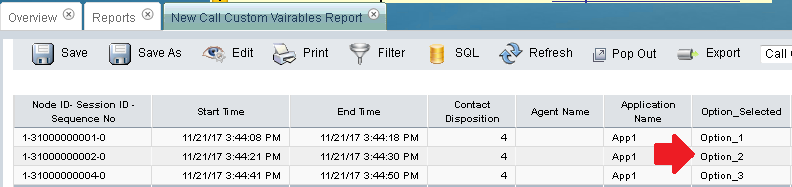
استكشاف الأخطاء وإصلاحها
1. تشغيل البرنامج النصي التفاعلي من محرر Cisco Unified CCX
- فتح تطبيق محرر CCX الموحد من Cisco
- انتقل إلى تصحيح الأخطاء > برنامج نصي تفاعلي
- حدد البرنامج النصي الذي تم إنشاؤه وقم بإجراء إستدعاء للمشغل للضغط على ذلك البرنامج النصي
- انتقل عبر كل الخطوات مع الانتقال إلى أعلى لضمان تعيين المتغير بشكل صحيح
2. تمكين المسارات
- من خدمة Cisco Unified CCX
- انتقل إلى التتبع > التكوينات
- حدد خدمة Cisco Unified CCX Engine من القائمة المنسدلة
- اضبط التصحيح حتى XDebugging3 للمهندس تحت المدراء
وتجميع سجلات محرك CCX الموحد (MIVR) من Cisco
- من أداة مراقبة الوقت الفعلي (RTMT) ل UCCX، Cisco Unified CCX Engine
- يتم تشغيل الأمر file get activelog /uccx/log/MIVR/* في واجهة سطر الأوامر (CLI)
روابط ذات صلة
لمزيد من المعلومات حول كيفية تكوين الخطوات في محرر CCX الموحد من Cisco، ارجع إلى دليل خطوة محرر مركز الاتصال الموحد Cisco Unified Contact Center Express Editor Step Reference Guide Cisco Unified Contact Center Express Editor Step Reference Guide
لمزيد من المعلومات حول كيفية تعديل طرق العرض المخصصة للتقارير وإنشاؤها، ارجع إلى دليل مستخدم التقرير السريع لمركز الاتصال الموحد من Cisco دليل مستخدم التقرير Cisco Unified Contact Center Express